Cette page ne concerne que la Belgique :
La Belgique s'est engagée sur la voie de la mise hors service des pièces de 1 et 2 cents. En effet, il est à présent obligatoire d'effectuer un arrondi à 5 cents, lorsque le client est physiquement présent dans le magasin pour effectuer ce paiement, selon ces modalités :
- L'arrondi ne doit être effectué que sur le montant total pointé à la caisse (pas sur le prix individuel de chaque article).
- Si le montant total à payer se termine par un 1, 2, 6 ou 7 cents, il sera arrondi au multiple de 5 cents inférieur le plus proche. S'il se termine par 3, 4, 8 ou 9 cents, il doit l'être au multiple de 5 cents supérieur.
- Cela doit être indiqué par un affichage en caisse.
- Ceci doit s'appliquer à tous les clients.
Plus d'info sur cette page.
A effectuer
Pour utiliser cette fonctionnalité, il faut créer un mode de paiement (dans "Outils / Paramètres / Mode de paiements"), qui devra s'appeler "Arrondi à 5 cents" (le nom de ce mode de paiement est libre). Lorsque Mercator va calculer cet arrondi selon la règle décrite ci-dessus, la différence en résultant sera automatiquement portée sur ce mode de paiement. Ce mode de paiement est positionné automatiquement en 9ème place. Ceci doit être imprimé sur le ticket ou document de vente.
L'activation se fait au niveau des séquences souhaitées, en indiquant ce mode de paiement dans la zone "Arr. 5 cents". Si cette zone est à blanc, alors ce mécanisme d'arrondi n'est pas appliqué.
Dans l'onglet "Paiements" de la séquence, nous recommandons de lier ce nouveau mode de paiement à un compte de charge ou produit financier (65/75).
En résumé
- Créer le mode de paiement (attention : les modèles d'impression par défaut suppriment les deux premiers caractères).
- Activer l'arrondi dans les séquences concernées.
- Si comptabilité : liaison à un compte 65/75 dans ces séquences.
- Modifier les layouts d'impression pour afficher le 9ème mode de paiement.
- Mettre une affichette à proximité de la caisse qui indique "Le montant total est toujours arrondi".
Différents modes d'arrondi
L'onglet "Evènements" des séquences permet de choisir un comportement d'arrondi spécifique :
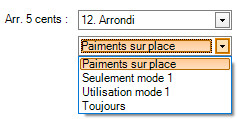
1. Paiements sur place
C'est le mode par défaut, car étant donné son caractère "multimodes de paiement", arrondir tous les modes de paiement, sauf les "différés", est une réponse parfaite à la réglementation. Ceci requiert la présence de l'affichette indiquant que tous les paiements sont toujours arrondis.
2. Seulement mode 1 (1 = valeur de l'option "Mode de paiement cash")
L'arrondi n'est effectué que si le mode de paiement cash, et uniquement ce mode, est utilisé. Dès qu'un autre mode de paiement est utilisé, l'arrondi n'est plus effectué par Mercator. Toutefois, Mercator vérifiera que l'encaissement en cash et le rendu sont bien chacun arrondis à 5 cents. Le cas échéant, la différence de cents en résultant doit être reportée sur le second mode de paiement utilisé. Dans ce cas, l'affichette ne doit pas être placée. Ce mode est recommandé par Mercator pour les notes de crédit.
3. Utilisation mode 1 (1 = valeur de l'option "Mode de paiement cash")
L'arrondi est effectué dès que le mode de paiement cash est utilisé, même si un autre mode est utilisé. Toutefois, Mercator vérifiera que l'encaissement en cash et le rendu sont bien chacun arrondis à 5 cents. Dans ce cas, l'affichette ne doit pas être placée. Ce mode est recommandé par Mercator.
4. Toujours
L'arrondi est toujours effectué, quel que soit le mode de paiement utilisé (même différé). Ce mode est pratique pour les utilisateurs qui veulent immédiatement visualiser le montant arrondi dans la zone "A payer". Ceci requiert la présence de l'affichette indiquant que tous les paiements sont toujours arrondis. Ce mode n'est en soi pas 100% compatible avec la réglementation, puisqu'il n'exclut pas d'arrondir une vente payée en différé. On peut imaginer qu'il est tolérable dans un environnement "point de vente" où pratiquement la totalité des ventes sont payées dans le magasin.
Contrôles
Dans tous les cas, Mercator empêchera l'utilisateur de saisir un paiement en cash non arrondi et/ou de générer un rendu non arrondi. Si c'était le cas, cet avertissement est affiché.
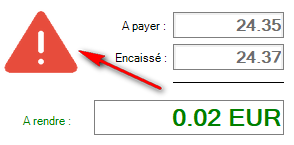
Informations complémentaires
L'arrondi ne s'applique qu'aux documents de vente établis en devise de base du dossier. Lorsque le montant n'est pas déterminé automatiquement par Mercator, l'utilisateur doit saisir le montant indiqué dans la zone "A payer".
Exemples pour une vente dont le total s'élève à 24.36 EUR
En mode "classique"
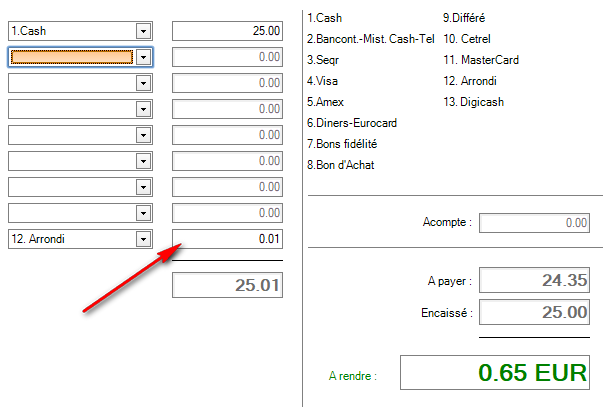
En mode "touch screen"

Ces anciens paramètres relatifs à cette même fonctionnalité sont obsolètes :
- Champ ROUND_EURO logical / bit dans la table PIEDS_V
- Option "Outils / Options / Encodage : Arrondir montants EUR à 5 cents"
Ces fonctions sont disponibles :
- public static decimal RoundEuro(decimal d)
- public static double RoundEuro(double d)
Etant donné l'automatisme décrit ci-dessus, elles ne doivent en principe jamais être utilisées.
Considérations importantes concernant cet arrondi en encaissements multi-devises (option $)
La fonctionnalité décrite ci-dessus est aussi disponible si l'encaissement multi-devises est activé. Si le ou les montants saisis ne concernent que des euros, alors le mécanisme décrit ci-dessus est appliqué à l'identique.
Si, par contre, plusieurs devises sont utilisées, il n'est plus possible d'effectuer l'arrondi sur le total du document, puisque l'application d'un taux de change sur un encaissement peut à nouveau produire des différences inférieures à 5 cents. Dès lors, c'est le rendu monnaie qui est arrondi selon l'algorithme utilisé ci-dessus. Stricto sensu, la première condition (arrondir le total du document) n'est donc plus respectée. Par contre, cela peut se justifier par une application de coûts supplémentaires liés à l'utilisation de devises. Le cas échéant, les consommateurs devront être au préalable avertis de cela.
Si on souhaite désactiver l'arrondi à 5 cents pour certains clients, il faut
- ajouter la colonne C_NO_5CENTS dans la table CLI
- ajouter une case à cocher liée à cette colonne dans le signalétique des clients
- cocher cette case pour ces clients.
alter table CLI add C_NO_5CENTS bit not null default 0